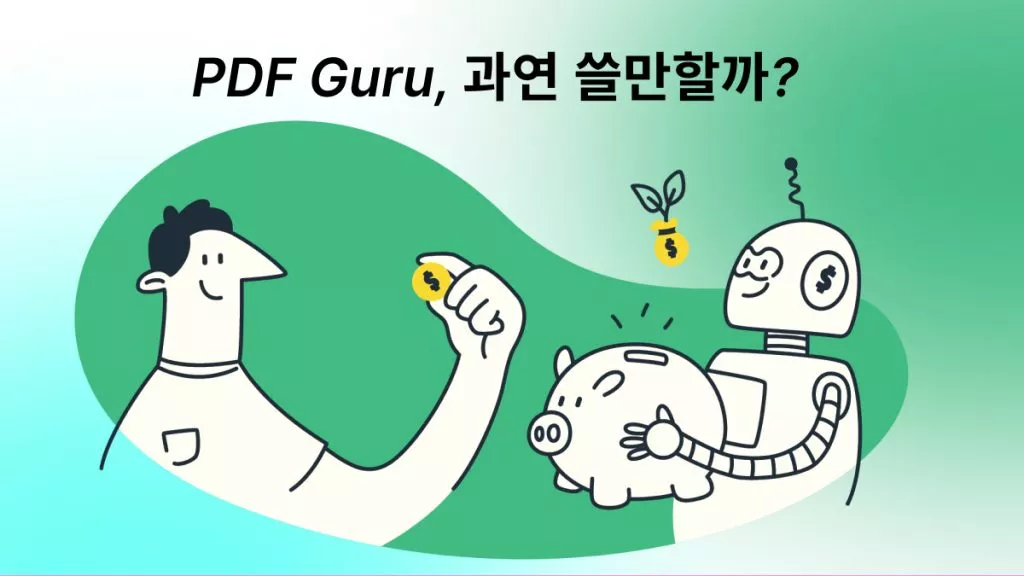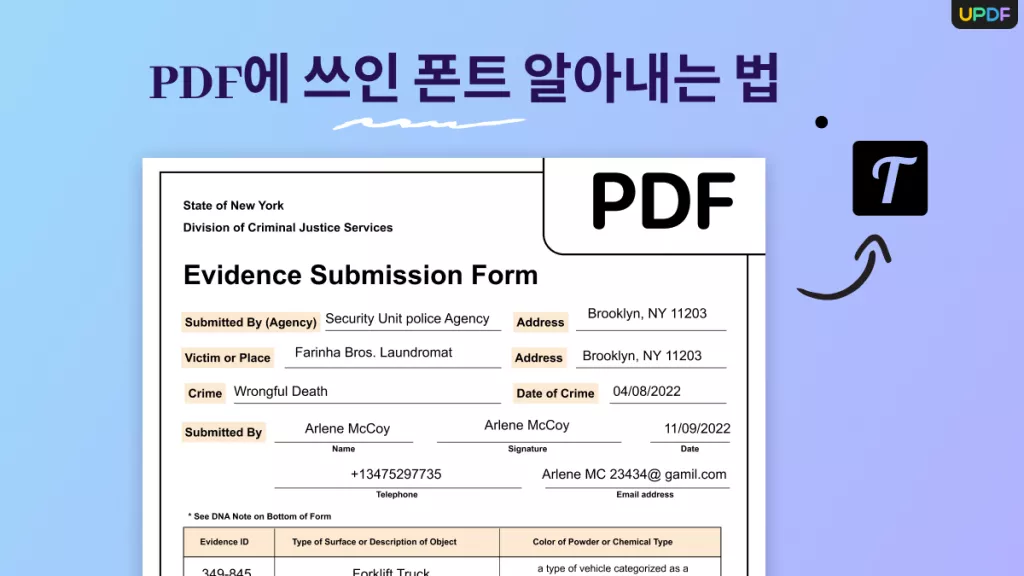PDF 편집기를 선택할 때 사용자는 대부분의 편집기가 데스크톱 소프트웨어 형태로 제공된다는 것을 발견했을 것입니다. 이 때문에 컴퓨터에 프로그램을 설치하지 않으면 PDF 문서를 편집이 불가능하게 보일 수 있습니다. 하지만 사실은 이와 달리 데스크톱과 마찬가지로 작업을 수행할 수 있는 크롬 PDF 편집기를 비롯한 다양한 온라인 솔루션이 있습니다.
본 포스팅에서 컴퓨터에 프로그램을 설치할 필요 없이 PDF를 편집할 수 있는 최고의 크롬 PDF 편집기 5개를 살펴봅니다.
설치 필요한 크롬 PDF 편집기 탑5
아래에서 PDF 문서를 편집할 때 선택할 수 있는 최고의 Chrome 확장 프로그램 PDF 편집기를 소개합니다.
중요 참고사항: 모든 크롬 PDF 편집기는 PDF 편집 기능의 일부만 제공합니다. 예를 들어, 일부 확장 프로그램에서는 PDF 분할만 가능하고, 일부는 PDF 병합만 가능합니다. 따라서 특정한 PDF 편집 기능이 필요한 경우 크롬 PDF 편집기를 선택하면 됩니다. 그러나 PDF 편집 소프트웨어의 모든 기능이 필요한 경우 UPDF 편집기와 같은 올인원 PDF 편집기 다운로드가 필요합니다.
Windows • macOS • iOS • Android 100% 안전
1. PDFfiller 크롬 PDF 편집기 확장 프로그램
브라우저에서 바로 PDF 편집이 가능한 솔루션을 찾고 계시다면 PDFfiller는 간단하고 상당히 효율적인 PDF 편집기 크롬 확장 프로그램입니다. 모든 크롬 확장 프로그램처럼 설치가 필요하지만, 한 번 설치 후 PDF를 열기만 하면 모든 편집 옵션을 볼 수 있습니다.
이 도구의 가장 큰 장점 중 하나는 마이크로소프트 워드처럼 문서를 아주 쉽게 편집할 수 있다는 것입니다. 글꼴 스타일과 크기를 바꿀 수 있고, 문서의 단락 정렬을 변경할 수도 있습니다.

장점
- 문서의 텍스트에 주석을 달 수 있는 다양한 방법 제공
- 간단한 사용자 인터페이스로 편집이 매우 쉬움
- 무료로 사용 가능
- 문서에 이미지 서명 추가 가능
단점
- 무료지만 편집한 문서를 다운로드할 경우 가입 필요
- 파일 사이즈에 상관 없이 속도가 느림
- 반드시 카드로 평가판에 가입해야 함
2. PDF 병합
일부 크롬 PDF 편집기는 매우 특화되어 있어 오직 한 가지 유형의 서비스만 제공하는데 그 중 하나가 바로 PDF 병합입니다. 이 도구는 두 개 이상의 PDF 문서를 하나로 결합하는 작업이 목적일 때 선택할 수 있습니다. 주요 장점 중 무료라는 점 외에 바로 백그라운드에서 작동이 가능합니다.
사용 방법 또한 매우 간단합니다. 컴퓨터나 Google 드라이브에서 문서를 업로드한 후 ‘병합’ 버튼을 클릭합니다. 프로세스가 완료 후 병합된 파일을 다운로드 받거나 Google 드라이브에 저장할 수 있습니다.

장점
- 무료이고 사용 방법이 쉬운 크롬 PDF 편집기
- 회원 가입 없이 사용 가능
- 백그라운드에서 작동 가능
단점
- 간혹 병합된 문서의 순서가 뒤섞여 깔끔하게 병합되지 않음
- 추가 PDF 편집 기능 없음
- PDF 텍스트 편집 불가
3. PDF 분할
반면에 하나의 큰 PDF 파일을 여러 페이지로 나누고 싶은 경우, PDF 분할은 사용하기 가장 편리한 Google 크롬 PDF 편집기 입니다. 이 도구는 PDF 문서를 여러 개의 작은 문서로 분할할 수 있는 쉬운 방법을 제공합니다.

드롭박스와 Google 드라이브를 지원하므로 문서를 빠르게 업로드한 후, 분할된 문서를 드라이브에 바로 저장할 수 있습니다. 그리고 다양한 방법으로 분할 페이지를 사용자가 지정할 수 있는 옵션도 제공합니다.
장점
- 무료 크롬 PDF 편집 프로그램
- 회원 가입 없이 사용 가능
- 안전이 보장된 연결 사용이 가능
단점
- 의도한 대로 PDF가 분할되지 않는 경우가 종종 발생
- 추가적인 PDF 편집 기능 없음
4. 프린트 프렌들리 & PDF
사용하기 매우 간편한 크롬 PDF 편집 확장 프로그램을 통해 모든 웹페이지를 PDF 형식으로 다운로드할 수 있습니다. PDF가 생성되면 간단한 편집 도구를 사용하여 텍스트 크기 변경, 이미지 제거 및 PDF 저장 시 페이지 크기를 선택할 수도 있습니다.

장점
- 브라우저에서 방문한 모든 웹페이지를 PDF로 저장 가능
- PDF 편집에 도움이 되는 다양한 기능 보유
- PDF를 원하는 이메일 주소로 전송 가능
단점
- GFG 사이트에서 작동하지 않음
5. 카미 KAMI
이 강력한 크롬 PDF 편집 확장 프로그램을 통해 다양한 PDF 작업을 실행할 수 있습니다. 다양한 방법으로 PDF에 주석을 달고 브라우저에서 바로 문서를 공유할 수 있는 최고의 협업 도구입니다. Google 드라이브와 드롭박스를 모두 지원하므로 PDF 파일을 매우 쉽게 가져오거나 내보낼 수 있습니다.

비록 강조 표시, 주석 추가 및 텍스트 밑줄 긋기와 같은 다양한 주석 도구를 제공하지만 기본적인 문서 편집 기능이 부족합니다. 따라서 문서에 텍스트와 이미지를 추가하거나 제거하는 데 사용하지 못할 수도 있습니다.
장점
- 무료 사용 가능
- 간단한 사용 방법
- 다양한 방법으로 PDF 문서에 주석 추가 가능
- PDF를 쉽게 공유하고 내보낼 수 있음
단점
- 대부분의 기능은 유료에서만 가능
사용자를 위한 올인원 PDF 편집 소프트웨어
위에서 소개한 크롬 PDF 편집기는 컴퓨터에 다운로드할 필요가 없어 경우에 따라 유용하게 사용됩니다. 하지만 많은 기능이 부족하기에 특히 문서에서 수행해야 할 작업이 많은 경우, 작업을 완성하기 위해 추가적인 크롬 확장 프로그램을 설치해야 할 수도 있습니다.
따라서 높은 작업 완성도를 위해 데스크톱 올인원 PDF를 선택을 추천합니다. 그 중 UPDF는 사용자에게 가장 적합한 도구로 PDF의 모든 측면을 쉽게 편집할 수 있는 기능이 장착된 솔루션입니다. 아래에서 UPDF를 통해 진행할 수 있는 몇가지 편집 방법을 소개합니다. 사용자는 평가판을 다운로드할 수 있습니다.
Windows • macOS • iOS • Android 100% 안전

PDF 편집에서 UPDF가 크롬 확장 프로그램보다 뛰어난 점:
- 문서의 텍스트와 이미지를 추가하고 새로운 텍스트 추가와 이미지 추가가 가능합니다. MS 워드에서 문서를 편집하는 것처럼 환경이 매우 부드럽습니다.
- 다양한 방법으로 문서에 주석을 달 수 있는 옵션을 통해 모든 PDF 문서를 읽고 볼 수 있습니다.
- 다양한 방법으로 문서의 PDF 페이지를 쉽게 정리할 수 있습니다.
- PDF 문서를 읽는 동안 북마크를 추가할 수 있습니다.
- 번역, 요약, 설명 등의 기능을 통해 문서 효율성을 향상시키는 ChatGPT가 통합되어 있습니다.
- 스캔한 PDF 파일을 편집 가능한 파일로 변환할 수 있는 OCR 기능이 있습니다.
- PDF 양식을 편집하고 생성할 수 있습니다.
- 젊은 세대의 새로운 업무 철학에 맞는 아름다운 인터페이스가 제공됩니다.
- 특히, Windows, Mac, iOS 및 Android에서 사용이 가능한 PDF 편집기입니다.
UPDF로 PDF 편집 방법에 관한 튜토리얼
크롬 PDF 편집기 관련 자주 묻는 질문
크롬에서 PDF를 편집할 수 있나요?
아니요. 크롬 추가 기능은 PDF에 텍스트 추가만 가능합니다. PDF 문서의 기존 텍스트를 편집하려면 데스크톱 소프트웨어가 필요합니다.
따라서 텍스트 추가와 편집 작업을 모두 실행하려면 UPDF와 같은 훌륭한 PDF 도구가 필요합니다. PDF에 텍스트를 추가할 수 있을 뿐만 아니라 문서 내 어디에서나 텍스트를 편집할 수 있습니다. 또한 이 도구를 통해 다양한 방식으로 텍스트의 편집 매개변수를 사용자 지정할 수 있습니다.
크롬북에 무료 PDF 편집기가 있나요?
아니요. 크롬북에는 무료 PDF 편집기가 없습니다. 일부 PDF 편집기는 무료로 PDF 파일 작업이 가능하다고 주장하지만, 이는 사실이 아닙니다. PDF 편집기로 표시되지만 해당 편집기로 PDF 파일에 텍스트만 추가할 수 있으며, 편집을 시작하면 요금이 부과됩니다.
크롬북에 가장 적합한 PDF 편집기는 무엇인가요?
크롬북에 최적화된 PDF 편집기는 iLovePDF입니다. 온라인 도구로 모든 시스템의 모든 기기에서 사용할 수 있습니다. 또한 PDF 편집에 필요한 대부분의 기능을 갖추고 있습니다.
결론
결론적으로, 비록 다양한 PDF 편집기가 있지만 사용자의 요구를 충족시킬 수 있는 도구는 많지가 않습니다. 아무런 주저없이 사용할 수 있는 PDF 도구는 바로 UPDF로, 모든 PDF 문제에 대한 보편적인 솔루션을 제공합니다. 간단한 인터페이스를 가지고 있어 매우 사용자 친화적이므로 PDF 편집에서 변환에 이르기까지 사용자는 최고의 경험을 할 수 있습니다. 그리고 Windows, Mac, iOS 및 Android에서 초고속으로 작업할 수 있는 다양한 기능을 갖춘 PDF 툴이기도 합니다. 아래 버튼을 통해 UPDF를 다운로드하여 모든 기능을 직접 체험해 보세요.
Windows • macOS • iOS • Android 100% 안전
 UPDF
UPDF
 Windows용 UPDF
Windows용 UPDF Mac용 UPDF
Mac용 UPDF iPhone/iPad용 UPDF
iPhone/iPad용 UPDF 안드로이드용 UPDF
안드로이드용 UPDF UPDF AI 온라인
UPDF AI 온라인 UPDF Sign
UPDF Sign PDF 읽기
PDF 읽기 PDF 주석 달기
PDF 주석 달기 PDF 편집
PDF 편집 PDF 변환
PDF 변환 PDF 생성
PDF 생성 PDF 압축
PDF 압축 PDF 구성
PDF 구성 PDF 병합
PDF 병합 PDF 분할
PDF 분할 PDF 자르기
PDF 자르기 PDF 페이지 삭제
PDF 페이지 삭제 PDF 회전
PDF 회전 PDF 서명
PDF 서명 PDF 양식
PDF 양식 PDF 비교
PDF 비교 PDF 보안
PDF 보안 PDF 인쇄
PDF 인쇄 일괄 처리
일괄 처리 OCR
OCR UPDF 클라우드
UPDF 클라우드 UPDF AI 소개
UPDF AI 소개 UPDF AI 솔루션
UPDF AI 솔루션 UPDF AI에 대한 FAQ
UPDF AI에 대한 FAQ PDF 요약
PDF 요약 PDF 번역
PDF 번역 PDF 설명
PDF 설명 PDF로 채팅
PDF로 채팅 이미지로 채팅
이미지로 채팅 PDF를 마인드맵으로 변환
PDF를 마인드맵으로 변환 AI 채팅
AI 채팅 사용자 가이드
사용자 가이드 기술 사양
기술 사양 업데이트
업데이트 FAQ
FAQ UPDF 활용 팁
UPDF 활용 팁 블로그
블로그 뉴스룸
뉴스룸 UPDF 리뷰
UPDF 리뷰 다운로드 센터
다운로드 센터 회사에 연락하기
회사에 연락하기